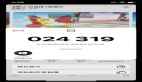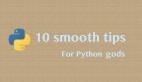Windows 10是微软目前的操作系统,已经免费使用了三年,它拥有许多可能不为人知的功能。
在Windows 8“失败”之后,微软向其用户回馈了他心爱的“开始”栏,并对其操作系统的手势和安全性做了一些调整。其中包括Microsoft Edge浏览器和“请勿打扰”模式的改进,以及更轻松地组织文件和执行语音命令的能力。
以下是您可能不知道的五种方式,可以充分利用微软新的运营。
解锁计算机的其他方法
我们正处于密码成为解锁设备的第二个选择的时候。使用您的面部或指纹进行计算机识别并访问它现在已成为现实。 Windows Hello,无疑是windows 10更具创新性的功能之一,因为它使这成为可能。
要激活它,您必须考虑到您需要计算机配备指纹识别器或支持面部识别的相机。
如果是,请进入“开始”菜单,单击“帐户”,然后选择“更改设置”。选择“登录选项”并设置PIN,这样您就可以使用“面部”或“足迹”选项。按照说明操作,下次解锁设备时,您可以更灵活地进行操作。
不要迷失在文件搜索中
Windows 10允许功能通过标签搜索文件,并通过改进组织方式节省用户时间。
应该注意,有必要首先标记文件以使用该工具。要执行此操作,请右键单击并选择“属性”,然后选择“详细信息”选项卡,在“描述”下,您将找到选项“标签”。在那里,写下您认为可以帮助您分组文件的内容。例如,“工作”,“重要文件”,“待定”等。
完成此操作后,您将来会使用该标记进行搜索。
用你的双手
如果你想要的是快速工作,使用触摸板你可以通过手势做很多事情,这将有助于你简化功能。
向左滑动手指将转到“任务视图”,您可以在其中了解已打开的应用程序的状态。通过向右滑动,您将找到“操作中心”,以查看通知并更改设置。同样,如果您向下滑动手指,请访问顶部栏中的工具作为最小化。
自动会话开始
以前,提到了使用面部识别和指纹登录的可能性,但Windows不再满足于这些选项,允许其用户躲避锁定屏幕并直接进入。
要激活此功能,请打开开始菜单并键入“Netplwiz”。在那里,将出现“用户帐户”窗口,选择您要自动登录的配置文件。输入凭据并选择“接受”。
之后,将出现“自动登录”窗口。输入您的PIN码,然后单击“确定”。然后,转到登录选项,在“需要登录”框中选择“从不”,然后单击“确定”。
此后,每次要访问计算机时都会跳过锁定屏幕。